停用 Facebook:如何暫時停用 Facebook 帳戶並重新激活它

Facebook 是世界上最受歡迎的社交網絡之一。這個社交網絡擁有數百萬用戶,他們發布照片、視頻、重要更新、對某個主題的看法等等。一旦您打開應用程序,您的新聞源將充滿來自您的 Facebook 好友和您關注的頁面的所有更新。然而,有時它可能會讓人感到有點不知所措,你認為是時候離開社交媒體平台休息一下了。但如何做到這一點呢?那麼,Facebook 允許您暫時停用您的 Facebook 帳戶。一旦您準備好再次使用該平台,該公司還允許您重新激活您的帳戶。在本文中,我們將展示確切的方法,您可以通過以下簡單步驟輕鬆停用 Facebook 帳戶並重新激活它。所以,
如何停用 Facebook 帳戶?
您可以輕鬆地暫時停用您的 Facebook 帳戶。該公司可以輕鬆地從 PC 和移動應用程序停用您的帳戶。以下是具體操作方法。
如何從手機上停用 Facebook 帳戶?
請按照以下步驟使用移動應用停用您的 Facebook 帳戶:
- 在 Android 或 iOS 設備上打開 Facebook 應用程序。
- 單擊屏幕右下角的三行圖標。
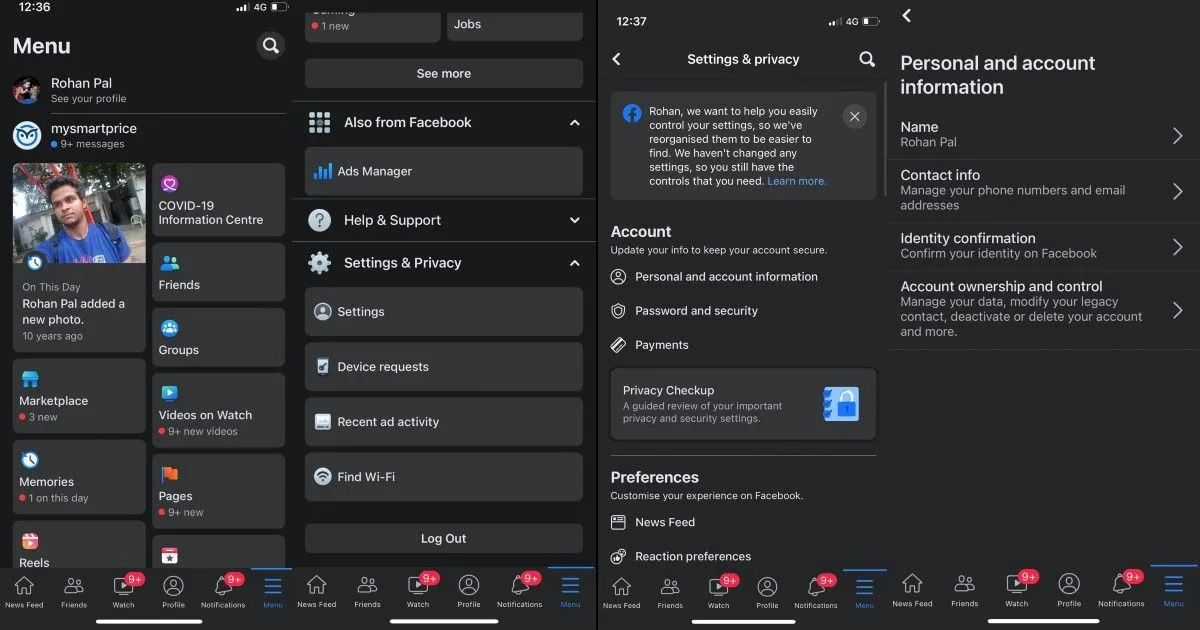
- 您需要向下滾動並轉到“設置和隱私”,然後單擊“設置”。
- 在“帳戶”部分,您需要單擊“個人和帳戶信息”選項卡,然後單擊“帳戶所有權和管理”。
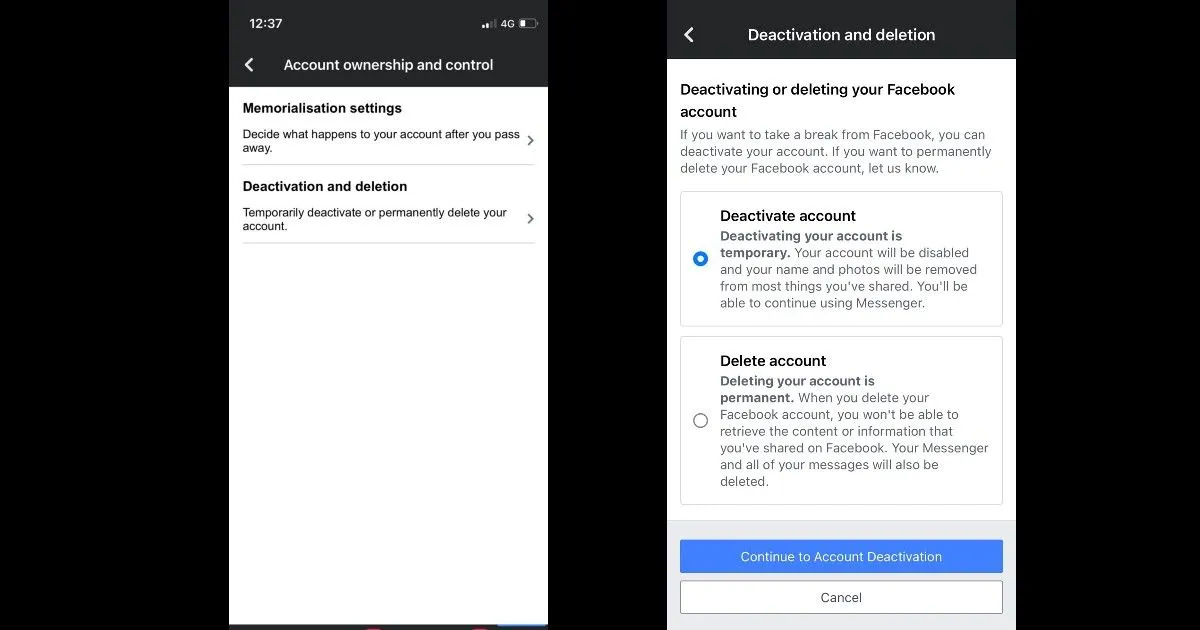
- 之後,您需要單擊“停用並刪除”。然後,該應用程序將為您提供停用或刪除帳戶的選項。單擊停用,然後單擊繼續帳戶停用。
這樣,您將能夠直接從 Facebook 應用程序停用您的 Facebook 帳戶。
如何在 PC 上停用您的 Facebook 帳戶?
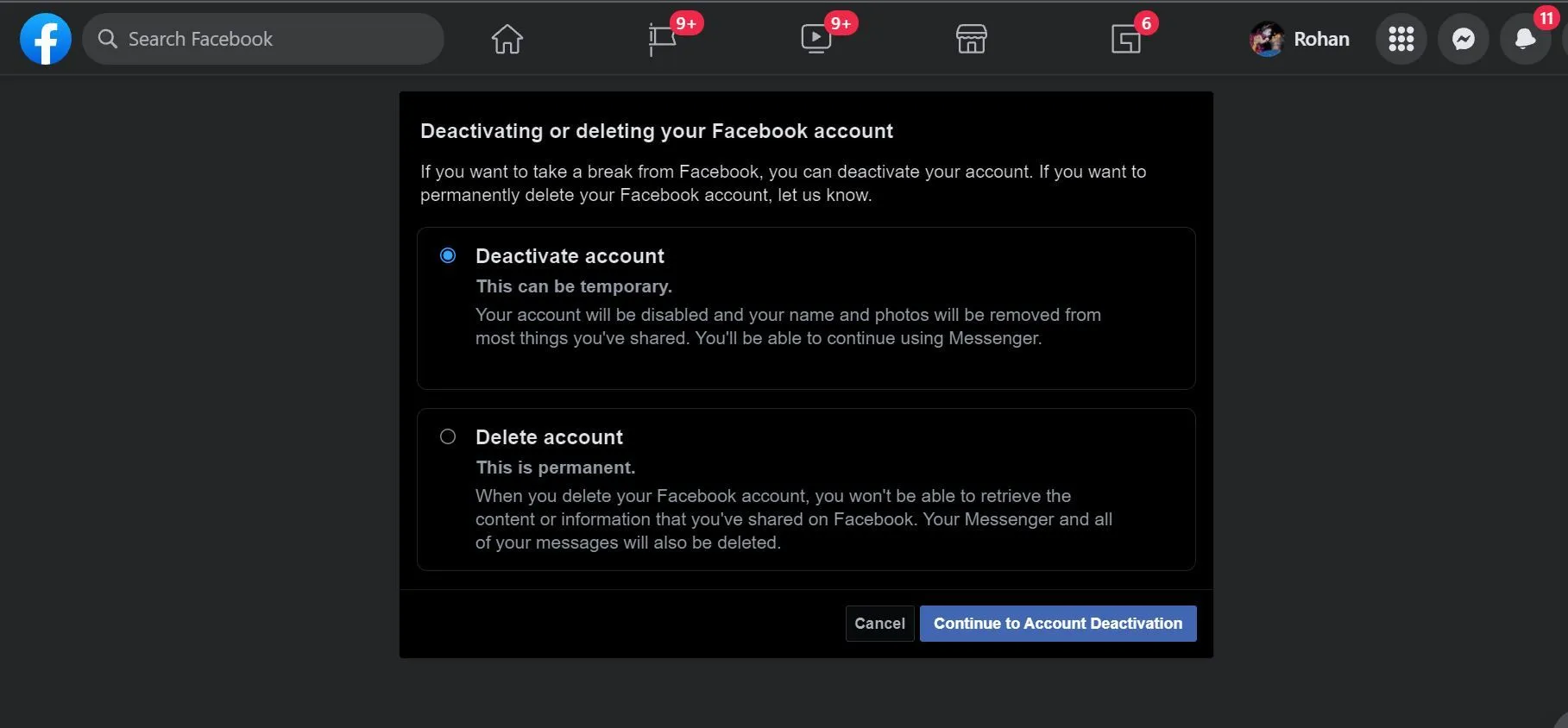
停用 Facebook 帳戶的過程非常簡單。您所要做的就是按照以下步驟操作:
- 打開 Facebook 並轉到“設置和隱私”。
- 單擊“設置”,然後單擊“您的 Facebook 信息”。
- 在那裡您會找到“停用並刪除”選項。選擇“停用帳戶”,然後點擊“繼續停用帳戶”並按照提示進行確認。
如何禁用 Facebook Messenger?
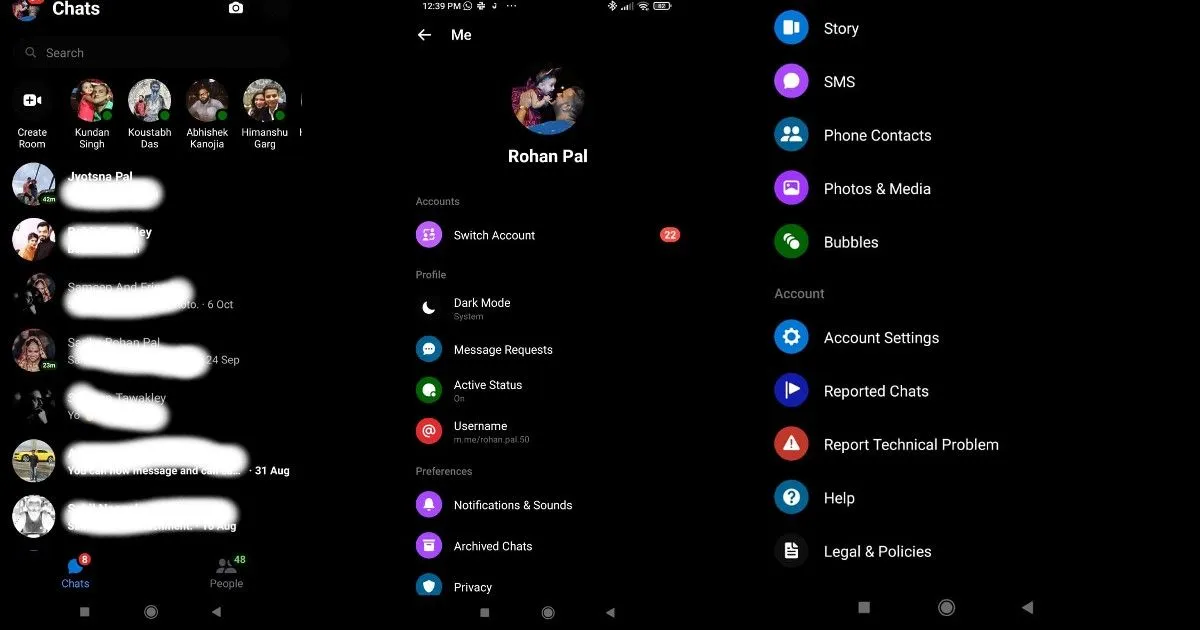
停用 Facebook 帳戶後,您仍然可以使用 Facebook Messenger 帳戶。但是,有一種方法可以禁用 Facebook Messenger。但值得注意的是,該過程可以通過 iOS 和 Android 應用程序完成。操作方法如下:
- 在 Android 或 iOS 設備上打開 Facebook Messenger。
- 在聊天屏幕上,點擊您的個人資料照片。
- 向下滾動並單擊“法律和政策”選項。
- 您可以在此處選擇停用 Messenger。單擊它並再次單擊“停用”以確認您的選擇。
這樣您就可以禁用 Messenger。但請務必注意,您可以在停用 Facebook 帳戶後執行此操作。
如何重新激活 Facebook 帳戶?
您可以輕鬆地重新激活您的 Facebook 帳戶。您所需要做的就是打開 Facebook 應用程序或網站,然後使用您的電子郵件地址和密碼登錄。但請務必注意,您需要有權訪問用於登錄 Facebook 帳戶的電子郵件地址或手機號碼才能重新激活它。
如果我禁用帳戶,我的朋友還能看到我的帳戶嗎?
停用帳戶後,其他人將無法看到您的個人資料。但是,您的朋友可能仍會在他們的朋友列表中看到您的名字。但是,這只會對您的朋友可見,並且他們只能在他們的朋友列表中看到它。此外,在您停用 Facebook 帳戶後,某些信息(例如您發送給朋友的消息)可能仍然可見。



發佈留言